制作公司组织结构图的方法
Word如何制作公司组织结构图Word制作公司组织结构图方法
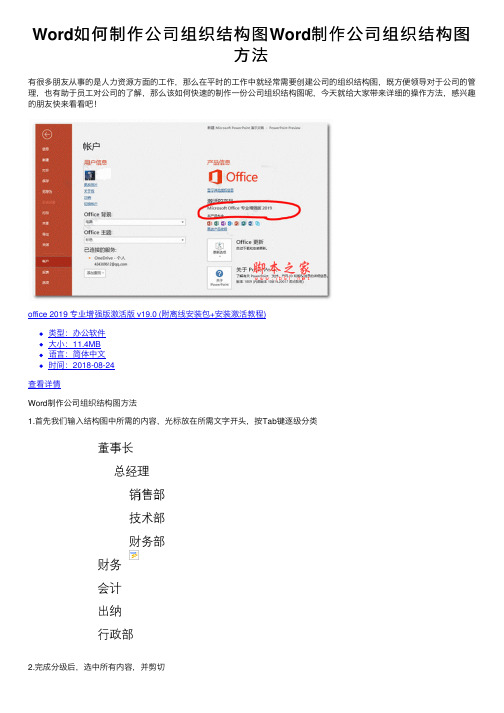
Word如何制作公司组织结构图Word制作公司组织结构图
⽅法
有很多朋友从事的是⼈⼒资源⽅⾯的⼯作,那么在平时的⼯作中就经常需要创建公司的组织结构图,既⽅便领导对于公司的管理,也有助于员⼯对公司的了解,那么该如何快速的制作⼀份公司组织结构图呢,今天就给⼤家带来详细的操作⽅法,感兴趣的朋友快来看看吧!
office 2019 专业增强版激活版 v19.0 (附离线安装包+安装激活教程)
类型:办公软件
⼤⼩:11.4MB
语⾔:简体中⽂
时间:2018-08-24
查看详情
Word制作公司组织结构图⽅法
1.⾸先我们输⼊结构图中所需的内容,光标放在所需⽂字开头,按Tab键逐级分类
2.完成分级后,选中所有内容,并剪切
3.选择上⽅插⼊界⾯,选择SmartArt
4.在弹出的界⾯中,选择层次结构,再选择第⼀⾏第⼀列样式
5.将之前剪切内容复制左边界⾯⽂本框中
6.结构图会显⽰⼀些多余的⽂本框
7.将不需要的⽂本内容删除
8.这样⼀份公司结构图就基本完成了
9.选择更改颜⾊,可以选择符合⾃⼰需求的样式
10.这么做内容会更加直观清晰,便于⼈们使⽤
以上就是Word制作公司组织结构图⽅法的全部内容,希望对⼤家有所帮助!。
第7章 制作企业组织结构图
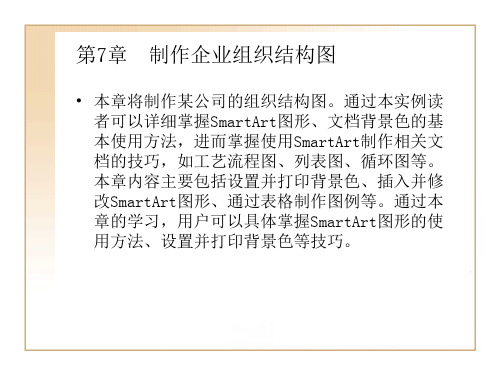
7.5.2 替换少数特定形状
• 在多数SmartArt图形中,所有的形状具有相同的样式。如 果想单独改变其中某个形状,例如在某流程图中所有的形 状都为直角矩形,而用户需要将最后一个形状改为椭圆形, 则可以按照如下操作: • (1)单击选中要更改的形状。 • (2)单击【格式】→【形状】→【更改形状】下三角按钮, 在下拉菜单中选择【基本形状】→【椭圆】命令,如图 7.65所示,即可将所选形状改为椭圆形。
751编辑过程中的弹出消息如果用于smartart图形的布局只能包含限定数量的形状并且用户超过了形状的最大数目则smartart图形的文本窗格底部会显示消息不会在此smartart图形中显示以上标有红色x的项目也不会将其保存
第7章 制作企业组织结构图
• 本章将制作某公司的组织结构图。通过本实例读 者可以详细掌握SmartArt图形、文档背景色的基 本使用方法,进而掌握使用SmartArt制作相关文 档的技巧,如工艺流程图、列表图、循环图等。 本章内容主要包括设置并打印背景色、插入并修 改SmartArt图形、通过表格制作图例等。通过本 章的学习,用户可以具体掌握SmartArt图形的使 用方法、设置并打印背景色等技巧。
7.5.1 编辑过程中的弹出消息
• 如果用于SmartArt图形的布局只能包含限定数量的形状, 并且用户超过了形状的最大数目,则SmartArt图形的【文 本】窗格底部会显示消息“不会在此SmartArt图形中显示 以上标有红色‘X’的项目,也不会将其保存”。 • 如果用户切换到其他布局(不受形状的最大数目限制的布 局),则SmartArt图形中会重新显示红色“X”下面的信息。 如果用户未切换到其他布局就保存SmartArt图形,然后关 闭文档,则为了保护用户的隐私,将不保存标有红色“X” 的信息(包括图片填充)。 • 故如果用户需要显示标有红色“X”的形状信息,则可以将 图形转换为不受形状最大数目限制的布局。
三分钟搞定复杂组织架构图,你也可以!

三分钟搞定复杂组织架构图,你也可以!人们习惯了用Office组件中的Excel、Word、PPT来做组织架构图,也知道用SmartArt来做,但是复杂的组织架构图就不是SmartArt能解决的,自己又不会用VISIO等软件来画,只好借助于自选形状来做。
这时候问题来了,如何快速做出一个组织架构图,并且能保证图形大小相同、整齐、衔接处无缝隙。
Excel、Word、PPT三个软件都可以快速制作,今天我用Excel教大家快速做出一个组织架构图。
下图是我在网上随便找的一个组织架构图。
1、制作第四级架构1-1、插入>形状,选择矩形图1-2、鼠标拖动做一个矩形,同样操作,选择直线,并按住Shift,画一条直线。
1-3、设置矩形填充白色,黑色边框,1.5磅。
设置直线黑色边框,1.5磅。
1-4、将直线放到矩形上,并在顶端露出一定的长度,单击右键,选择置于底层。
1-5、按住Ctrl,同时选中矩形和直线,格式>对齐>水平居中1-6、不要进行其它操作,在矩形或直线上单击右键,选择组合。
1-7、选中组合后的图形,复制,组合键粘贴21份。
1-8、选中其中某个图形,拖动离其它图形足够远,按组合键选择全部图形,格式>对齐>顶端对齐,格式>对齐>横向分布。
如果各个图形距离大或小,可以多操作几次。
1-9、按住Ctrl,分别选择6个、9个和7个,将它们分别组合起来。
1-10、分别画三条直线,与三个组合图形顶端的直线连接起来,设置直线黑色边框,1.5磅。
直线与组合图形设置对齐方式为顶端对齐。
分别将直线与组合图形再组合起来。
2、制作第三级架构2-1、画一条直线,设置黑色边框,1.5磅,画一个矩形,长度和宽度足够将最长的机构名称填写进去,设置矩形填充白色,黑色边框,1.5磅。
将直线和矩形设置对齐方式为水平居中和垂直居中,组合起来并复制粘贴两份。
2-2、新组合的三个图形与上一步骤的三个组合图形分别两两对应,对齐方式为水平居中,并组合起来。
组织结构图的绘制方法
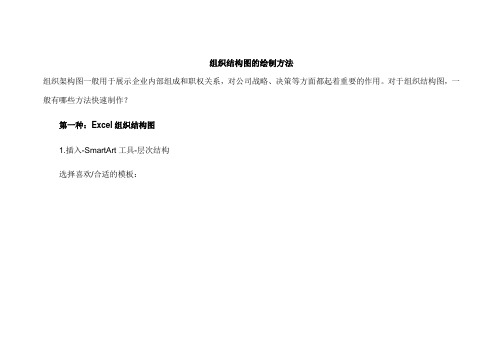
组织结构图的绘制方法
组织架构图一般用于展示企业内部组成和职权关系,对公司战略、决策等方面都起着重要的作用。
对于组织结构图,一般有哪些方法快速制作?
第一种:Excel组织结构图
1.插入-SmartArt工具-层次结构
选择喜欢/合适的模板:
获得模板初始文本:
2.替换文本框内容
这里有一个技巧:提前复制内容进入SmartArt工具,再全选左侧工具栏空白内容删除,再粘贴已复制内容;或按照原先模板逐个替换。
3.调整组织架构层级关系
左侧工具栏右键选择“降级”、“升级”选项进行层级关系调整,到了这一步基本制作完成。
4.完成
第二种:Word组织结构图1.输入职称-缩量排序
2.复制文本内容-插入-SmartArt-调整层级关系
这里和Excel第一步方法一样,之后调整好层级关系即可:
第三种:PPT组织结构图
制作方式参考Word:
这里小会偷个懒就不放图了,不了解的可以后台留言~
第四种:XMind
前三种组织结构图制作方法都是在office中制作,第四种制作方式需要使用“Xmind”,需要的同学可以往下看哦!Xmind是一款非常实用制作思维导图软件,也叫“脑图”,小会在这里给大家安利一下!
1.打开Xmind-选择模板
打开Xmind后会看到很多导图模板,选择组织结构图模板
2.修改初始模板内容
这时候发现还是挺方便的对吧!就是样子... 没关系,可以通过右侧的设置逐一调整!
3.完成-最终效果。
组织结构图设计方案(含工作标准和工作流程vsd图)

负责对订单的响应,系统运行情况监控以及物流信息的跟踪等处理。
3.3 安全库存管理分析 3.2.1 安全库存管理工作流程
3.2.2 安全库存管理工作标准
任务 节点
名称
任务程序、重点及标准
重要 输入
重要 输出
程序
A1 B1 B2
技术信息部将各部门统计好的信息数据汇总 把数据汇总发送给仓储管理部门 仓储管理部根据汇总信息粗略计算出安全库存范围
任务程序、重点及标准
时限
重要 输入
重要 输出
市场 调研 准备 阶段
市场 调研 实施 阶段
A2
总经理明确调研的目的,使得调研目标更加集中
3 个月一次
C2、E3
市场部经理根据目标拟定调研项目,表明应该搜集 那些方面的信息资料,并根据需要确定相应的方法
提交至相关部门
E4
相关部门拟定市场调研计划
重点 市场调研计划分解到市场部形成相应的工作
息
重点
确定最大库存和安全库存
标准
根据市场变动信息,及时反映库存目标
以采购部经理和财务部经理所提供的调整意见为相 应的依据
程序
根据安全库存与最大库存来监控仓库,以确定是否
B7 B8 C8 缺货 缺货则进入采购流程
管理阶段
B9 A9 B10 D10
对缺货的原因进行分析并及时反馈到技术信息部 对缺货提出预防措施,移交到相关部门对库存结构 进行改进优化
市场 调研 结果 处理 阶段
调研全过程由市场经理监督进行,并需要通过总经 C10、A10
理审批
对调研所得资料进行分析整理,使之系统化、条理 D11、D12
化。并据此编写市场调研报告
重点
如何在word中制作组织架构图
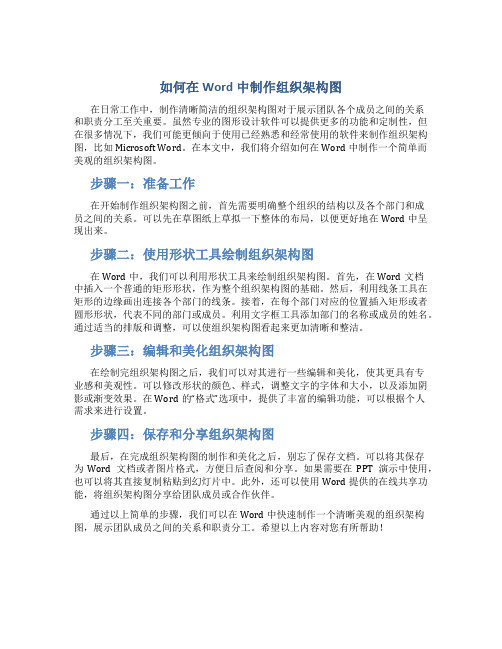
如何在Word中制作组织架构图在日常工作中,制作清晰简洁的组织架构图对于展示团队各个成员之间的关系和职责分工至关重要。
虽然专业的图形设计软件可以提供更多的功能和定制性,但在很多情况下,我们可能更倾向于使用已经熟悉和经常使用的软件来制作组织架构图,比如Microsoft Word。
在本文中,我们将介绍如何在Word中制作一个简单而美观的组织架构图。
步骤一:准备工作在开始制作组织架构图之前,首先需要明确整个组织的结构以及各个部门和成员之间的关系。
可以先在草图纸上草拟一下整体的布局,以便更好地在Word中呈现出来。
步骤二:使用形状工具绘制组织架构图在Word中,我们可以利用形状工具来绘制组织架构图。
首先,在Word文档中插入一个普通的矩形形状,作为整个组织架构图的基础。
然后,利用线条工具在矩形的边缘画出连接各个部门的线条。
接着,在每个部门对应的位置插入矩形或者圆形形状,代表不同的部门或成员。
利用文字框工具添加部门的名称或成员的姓名。
通过适当的排版和调整,可以使组织架构图看起来更加清晰和整洁。
步骤三:编辑和美化组织架构图在绘制完组织架构图之后,我们可以对其进行一些编辑和美化,使其更具有专业感和美观性。
可以修改形状的颜色、样式,调整文字的字体和大小,以及添加阴影或渐变效果。
在Word的“格式”选项中,提供了丰富的编辑功能,可以根据个人需求来进行设置。
步骤四:保存和分享组织架构图最后,在完成组织架构图的制作和美化之后,别忘了保存文档。
可以将其保存为Word文档或者图片格式,方便日后查阅和分享。
如果需要在PPT演示中使用,也可以将其直接复制粘贴到幻灯片中。
此外,还可以使用Word提供的在线共享功能,将组织架构图分享给团队成员或合作伙伴。
通过以上简单的步骤,我们可以在Word中快速制作一个清晰美观的组织架构图,展示团队成员之间的关系和职责分工。
希望以上内容对您有所帮助!。
组织架构图怎么做
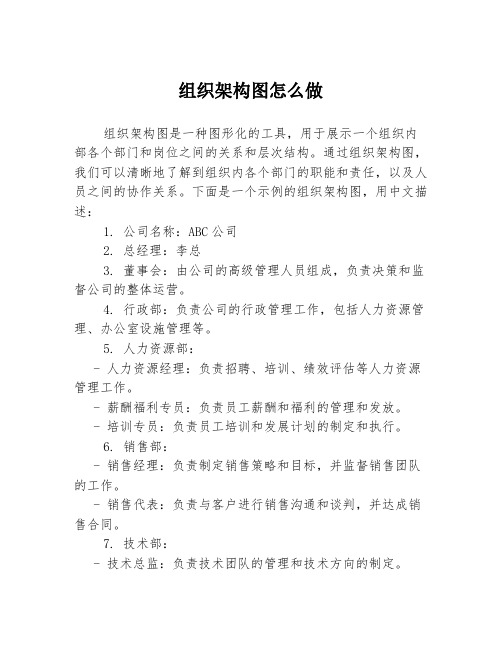
组织架构图怎么做组织架构图是一种图形化的工具,用于展示一个组织内部各个部门和岗位之间的关系和层次结构。
通过组织架构图,我们可以清晰地了解到组织内各个部门的职能和责任,以及人员之间的协作关系。
下面是一个示例的组织架构图,用中文描述:1. 公司名称:ABC公司2. 总经理:李总3. 董事会:由公司的高级管理人员组成,负责决策和监督公司的整体运营。
4. 行政部:负责公司的行政管理工作,包括人力资源管理、办公室设施管理等。
5. 人力资源部:- 人力资源经理:负责招聘、培训、绩效评估等人力资源管理工作。
- 薪酬福利专员:负责员工薪酬和福利的管理和发放。
- 培训专员:负责员工培训和发展计划的制定和执行。
6. 销售部:- 销售经理:负责制定销售策略和目标,并监督销售团队的工作。
- 销售代表:负责与客户进行销售沟通和谈判,并达成销售合同。
7. 技术部:- 技术总监:负责技术团队的管理和技术方向的制定。
- 软件工程师:负责软件开发和维护工作。
- 硬件工程师:负责硬件设备的开发和维护工作。
8. 市场部:- 市场经理:负责市场调研和市场推广活动的策划执行。
- 市场专员:负责市场推广和公关活动的具体执行工作。
9. 财务部:- 财务经理:负责公司财务管理和财务报表的编制。
- 会计师:负责公司的日常记账和财务分析工作。
10. 生产部:- 生产经理:负责生产计划和生产线的管理。
- 生产工人:负责具体的生产操作和生产任务的完成。
以上是一个简单的组织架构图示例,不同组织的具体结构和部门设置可能会有所差异。
通过组织架构图,可以帮助员工和管理者更好地了解公司内部的工作分工和协作关系,提高工作效率和团队合作能力。
设计企业的组织机构及构架图

设计企业的组织机构及构架图一、概述组织机构及构架图是企业管理的重要工具,它能够清晰地展示企业内部各部门之间的关系和职责划分,有助于提高企业的运作效率和协调性。
本文将详细介绍如何设计企业的组织机构及构架图。
二、组织机构设计1. 企业整体架构企业整体架构是组织机构设计的基础,它包括企业的总部部门和各个分支机构。
总部部门通常包括行政管理、财务、人力资源、市场营销等职能部门,而分支机构则根据企业的业务特点进行划分,如生产部门、研发部门、销售部门等。
2. 部门职责划分根据企业的业务需求和发展战略,对各个部门的职责进行合理的划分是组织机构设计的关键。
例如,生产部门负责产品的制造和质量控制,研发部门负责新产品的研发和技术创新,销售部门负责市场拓展和客户关系管理等。
3. 职位设置和岗位职责在各个部门内部,需要对不同的职位进行设置,并明确每个职位的具体岗位职责。
例如,生产部门可以设置生产经理、生产工程师、生产操作员等职位,而每个职位的具体职责可以包括生产计划制定、设备维护、生产现场管理等。
三、组织机构构架图设计1. 组织结构图组织结构图是以图形的形式展示企业组织机构的一种工具。
在设计组织结构图时,可以采用分层结构的方式,将总部部门置于最上层,分支机构置于下层,各个部门之间通过线条连接,清晰地展示各部门之间的关系。
2. 职能流程图职能流程图是展示各个部门之间职能流转和协同工作的一种工具。
在设计职能流程图时,可以采用流程图的形式,将各个部门的职能和工作流程进行逐步展示,以便于员工了解各个部门之间的协作关系。
3. 职位关系图职位关系图是展示各个职位之间的关系和层级的一种工具。
在设计职位关系图时,可以采用树状结构的方式,将高层职位置于上层,低层职位置于下层,通过线条连接,清晰地展示各个职位之间的关系和层级。
四、案例分析以某虚拟公司为例,设计其组织机构及构架图如下:1. 组织机构设计:总部部门:行政管理、财务、人力资源、市场营销分支机构:生产部门、研发部门、销售部门2. 部门职责划分:生产部门:负责产品的制造和质量控制研发部门:负责新产品的研发和技术创新销售部门:负责市场拓展和客户关系管理3. 职位设置和岗位职责:生产部门:生产经理(负责生产计划制定)、生产工程师(负责设备维护)、生产操作员(负责生产现场管理)研发部门:研发经理(负责新产品研发策划)、研发工程师(负责技术创新)、测试员(负责产品测试)销售部门:销售经理(负责市场拓展)、销售代表(负责客户关系管理)五、总结设计企业的组织机构及构架图是提高企业管理效率和协调性的重要工作。
- 1、下载文档前请自行甄别文档内容的完整性,平台不提供额外的编辑、内容补充、找答案等附加服务。
- 2、"仅部分预览"的文档,不可在线预览部分如存在完整性等问题,可反馈申请退款(可完整预览的文档不适用该条件!)。
- 3、如文档侵犯您的权益,请联系客服反馈,我们会尽快为您处理(人工客服工作时间:9:00-18:30)。
制作公司组织结构图的方法
导语:
公司组织架构图的作用不言而喻,那么究竟如何绘制组织架构图呢?其绘图方法最推荐的还是用计算机软件进行绘制。
在本文中,我们就将为你推荐一种非常好用的绘制方式。
免费获取组织架构图软件:/orgchart/
用什么软件绘制公司组织架构图?
绘制组织架构图,最好选择一款专业并且操作难度不大的组织架构图软件,比如亿图图示。
亿图图示是一款专业的图形图表设计软件。
软件采用最简单的拖曳式作图方式,无需任何基础也能快速掌握,自带近千种模板,上万个符号可以自由使用,即使是新手也能非常容易的制作出专业精美的组织架构图。
如何制作公司组织架构图?
第1步:在模板中,选择需要的模板类型,双击,进入编辑界面。
第2步:从左侧符号库中,双击、或者拖拽一个“职位”图形到画布上。
第3步:将鼠标放到图形上,此时会出现一个类似=号的按钮,点击,就可以快速添加下一级。
并根据企业组织结构,点击按钮,将整个结构框架画出来。
第4步:架构画好之后,点击图形,再根据实际情况,将职位一一输入到对应的图形中,点击空白处可以结束文字编辑。
第5步:可能有时候我们画完所有的结构后,会发现整个图变得很宽,严重影响我们正常的浏览。
这种情况,我们只需要将横向的图形,竖向显示就可以大大节约空间。
操作方法很简单,鼠标单击选中图形后,图形的四周会出现几个绿色的点,拖动这些点,就可以将图形缩窄、拉长,而且图形上的文字,也可以变成竖向的显示的文字。
温馨提示:使用开始菜单下“排列”中的“大小”功能,可以快速将多个图形设置为等宽、等高、相同大小。
第6步:按住Ctrl键,鼠标一个一个选中图形,或者鼠标左键不松手,拉出一个选框,将需要修改颜色的图形,全部选中。
然后在“开始”菜单的“样式”设置中,选择需要的颜色类型,点击颜色,就可以立即进行替换。
反复这个操作,可以将整个结构图用不同的颜色,将部分区分开。
第7步:如果你觉得自己搭配的颜色并不是很好看,可以用页面布局中的“主题”或者“颜色”功能,来快速修改颜色。
第8步:打开软件右侧的工具栏,点击线条工具。
修改预设圆角类型,本文中,小编用的是第二种类型。
修改完之后是不是比刚才又要好看一点了呢?
第9步:Ctrl+A将组织架构图的文字全选,然后在开始菜单中,修改文字的字体。
下图中,小编用的是微软雅黑。
第10步:点击软件左上角的“文件”,然后再选择导出&发送,选择需要保存的格式点击确认即可。
获取更多组织架构图软件使用技巧:/software/orgchart/。
